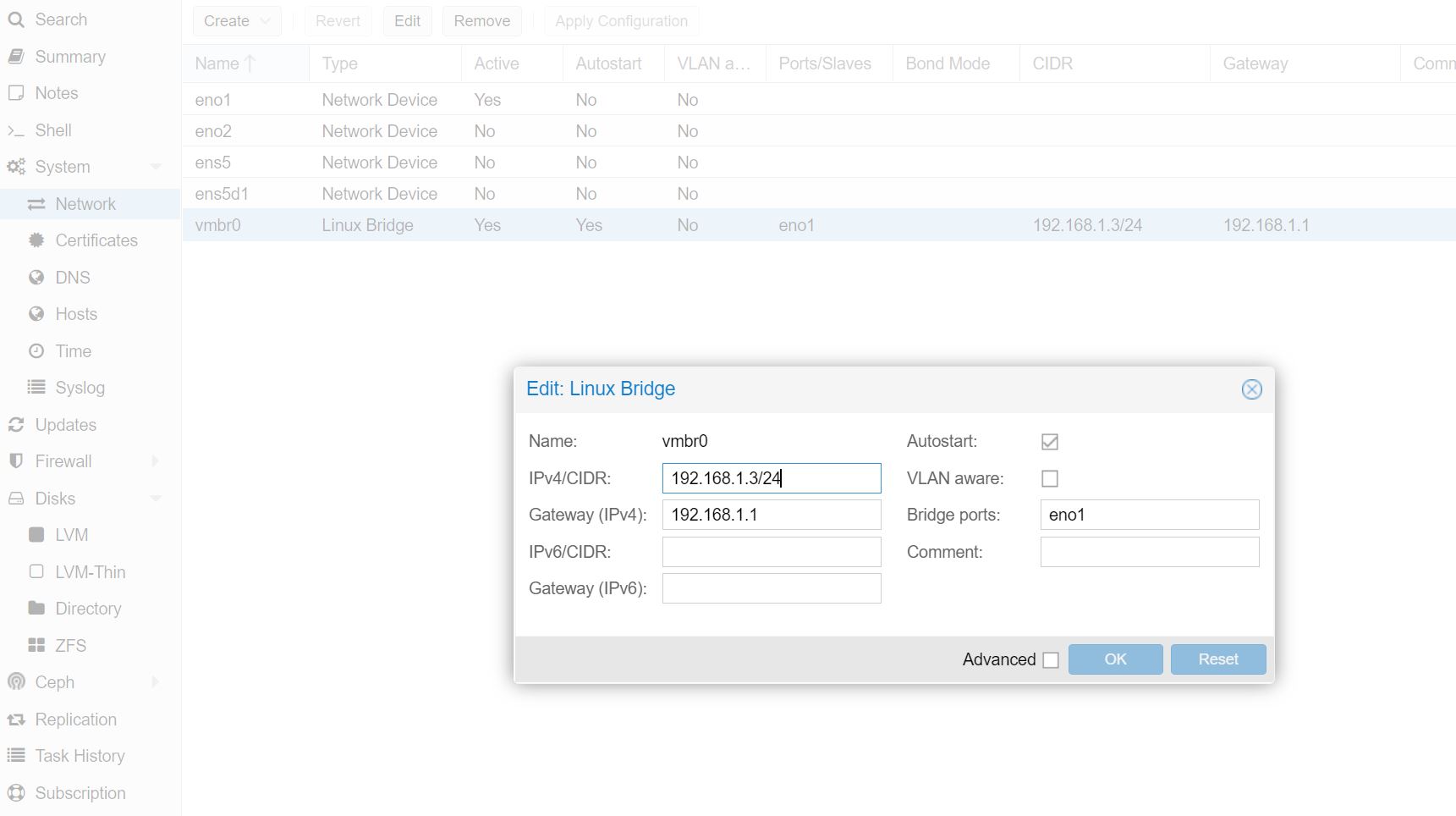Многие используют Proxmox VE как масштабированное решение для виртуализации и хранения данных со встроенным резервным копированием. Обычная проблема, с которой сталкиваются пользователи, особенно при большом количестве мобильных настроек, заключается в том, что веб-интерфейс Proxmox VE доступен на статическом IP-адресе, который обычно настраивается во время установки. В этом практическом руководстве мы рассмотрим простые способы внесения изменений и обсудим некоторые способы.
Как изменить основной IP-адрес Proxmox VE
Это полезно при переносе физического сервера Proxmox VE в новую сеть.
Чтобы добавить некоторую сложность, мы предполагаем, что собираемся перейти в большее адресное пространство и, следовательно, изменим IP-адрес на другой адрес в этом пространстве. Мы сохраним тот же шлюз, но изменим маску сети. Кроме того, здесь мы сосредоточимся на основном IP-адресе веб-интерфейса управления, а не на адресах виртуальных машин и других уникальных настройках.
Текущий Proxmox VE (CPVE)
Вот текущая конфигурация:
CPVE IP: 192.168.1.3
CPVE Netmask: 255.255.255.0
CPVE Gateway: 192.168.1.1
Вкратце, по умолчанию Proxmox VE использует статический адрес во время установки. Это тот же адрес, который используется для доступа к интерфейсу веб-управления через порт 8006.
Будущее состояние Proxmox VE (FPVE)
Вот конфигурация будущего состояния:
FPVE IP: 192.168.2.3
FPVE Netmask: 255.255.252.0
FPVE Gateway: 192.168.1.1
Как видите, мы меняем IP-адрес на что-то за пределами исходной подсети. В результате нам надо поменять IP и подсеть.
Необязательно (но полезно) перед тем, как начать
Это не обязательно, но это хорошая практика. Мы показываем, как изменить важные системные файлы. Обычно рекомендуется сделать резервную копию существующего файла с помощью команды cp (copy).
Изменение основного IP-адреса Proxmox VE
Во-первых, мы собираемся изменить /etc/network/interfaces.
Примечание: мы используем командную строку, потому что когда вы внесете не все изменения, веб интерфейс может стать не доступным, и вам все равно прийдется заходить на сервер через физическую или удаленную консоль и использовать терминал, чтобы завершить вносить изменения.
nano /etc/network/interfaces

Здесь у нас очень простая установка. eno1 — это наша управляющая сетевая карта, и мы видим мост vmbr0 с его статическим IP-адресом. Этот статический IP-адрес мы изменим на 192.168.2.3, а маску сети на 255.255.252.0, так как это большая сеть.
Вкратце, это небольшая тестовая система, которая была у нас в лаборатории, но она не настроена, как в обычной практике. Как правило, нам нравится настраивать сетевую карту, предназначенную для функций управления, и размещать ее в собственной сети. Вторая сеть используется для трафика виртуальных машин, который обычно представляет собой bridge/OVS, для которого мы не помещаем IP-адрес. Обычно у нас есть треть для трафика выделенного хранилища, особенно при использовании Ceph.
В веб-интерфейсе это связано с вкладкой PVE Host->System->Network, где мы можем увидеть Linux Bridge vmbr0 с портом eno1. Эту часть довольно легко настроить, если у вас есть доступ к веб-интерфейсу через графический интерфейс. Для информации: CIDR/24 соответствует маске сети 255.255.255.0.
Некоторые руководства, скажут, что это все, что нужно сделать. Но есть еще один важный шаг, особенно если вы не хотите ошибок. Необходимо изменить файл хоста, в котором жестко задан IP-адрес. Это файл /etc/hosts. Для редактирования мы используем:
nano /etc/hosts
Вот состояние CPVE:
Вот измененное состояние FPVE:
Можно заметить, что здесь нет сетевой маски, только IP-адрес, поэтому в нашем примере мы видим изменение 1 на 2. Этот экран выглядит немного странно. Вы перейдете на вкладку PVE Host->System->Hosts, и то, что находится в файле выше, будет отображаться на экране.
Здесь вы щелкните область с IP-адресом, отредактируйте его, затем нажмите «Сохранить». Эта кнопка «Сохранить / Вернуть» загорится после того, как будет сделано редактирование.
Заключительные слова
В целом это довольно простой процесс. Proxmox VE очень мощный, и в его основе лежит Debian Linux. В результате многие функции, подобные этой, аналогичны другим дистрибутивам Linux на основе Debian. Тем не менее влияние наличия статического IP-адреса (что в целом является хорошей функцией) означает, что если хост Proxmox меняет сети, то веб-интерфейс, который многие используют для управления, будет недоступен.
Это тоже основной метод. Если кто-то делает что-то вроде изменения сети, в которой находится кластер Ceph, тогда IP-адрес узла кластера Ceph должен отличаться от этого IP-адреса, и его также необходимо изменить. В большинстве случаев для Ceph можно использовать другую сеть, но это хорошая причина для отделения основной сети управления от других функций хоста Proxmox.